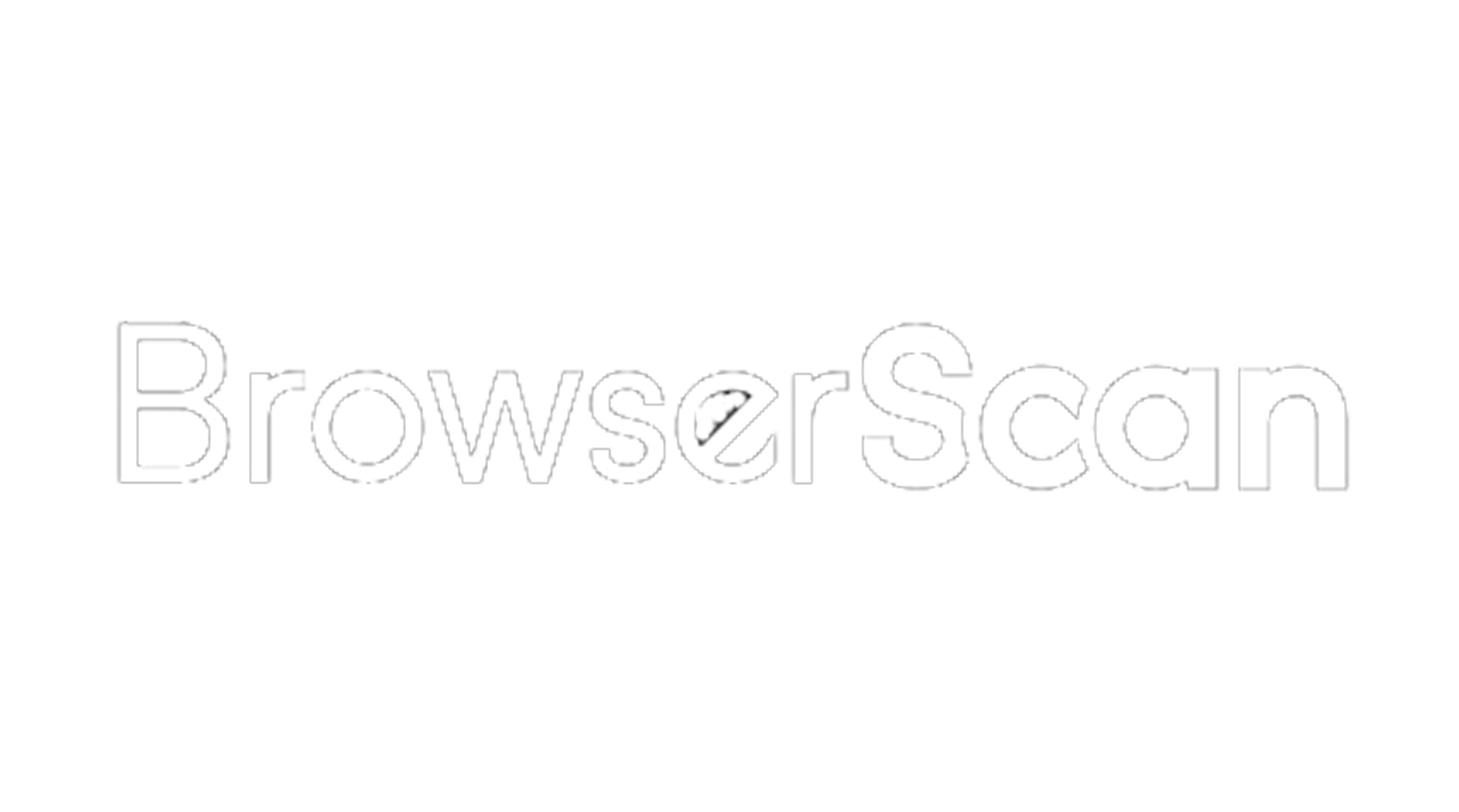BP Proxy Switcher: セットアップ、機能、使用例ガイド
今日のデジタル環境において、プライバシーとセキュリティは最優先事項です。データプライバシーやオンライン監視への懸念が高まる中、ユーザーはオンラインでの自分の存在を隠すツールに注目しています。BP Proxy Switcherは、プロキシサーバーを介したシームレスなブラウジングを実現するために設計されたツールの一つです。この記事では、BP Proxy Switcherの機能、特徴、メリット、そして使い方について詳しく説明します。
BP Proxy Switcherの使い方を詳しく説明する前に、プロキシとは何かを理解することが重要です。プロキシサーバーは、ユーザーのデバイスとインターネットの間の仲介役として機能します。ユーザーがプロキシに接続すると、リクエストはプロキシサーバーに送信され、プロキシサーバーはユーザーに代わって必要なコンテンツを取得します。このプロセスにより、ユーザーの元のIPアドレスが隠蔽され、匿名性が確保され、地域制限のあるコンテンツへのアクセスが可能になります。
BP Proxy Switcherは直感的なレイアウトを採用しており、初心者から上級者まで、誰でも簡単にプロキシを管理できます。
自動プロキシ切り替えルールを設定することで、匿名性とシームレスなブラウジングを維持できます。
プロキシのタイムアウト、再試行間隔、プロトコル設定(HTTP、HTTPS、SOCKS)を調整できます。
複数の形式でリストをインポートまたはエクスポートすることで、プロキシを簡単に管理できます。
HTTP、HTTPS、SOCKSに対応し、柔軟なブラウジングニーズに対応します。
WindowsとmacOSの両方で動作し、幅広いユーザビリティを実現します。
![]()
- BP Proxy Switcher のプロキシ設定と使い方については、YouTube 動画でもご覧いただけます。
以下は、手順を追って説明したものです。
- Chromeウェブストアで「BP proxy switcher」を検索し、「bp proxy switcher」を見つけてクリックします。

- スクリーンショットのように、Chromeにbp proxy switcherを追加します。

- ウィンドウが表示されたら、「拡張機能を追加」を確認します。

- Chromeブラウザで拡張機能をダウンロードしたら、Chromeの右上にあるbp proxy switcherのアイコンをクリックします。拡張機能が開きます。

- プロキシ設定の右側にある[編集]をクリックします。プロキシの種類として[手動]を選択します。また、プロキシの種類として[HTTPS(S)]を選択すると、[ip:port:users:pass:label/ip:port:label]が表示されます。[ip:port:user:pass:label]または[ip:port:label]の形式で設定してください。説明のために、MoMoProxy を例に挙げます。

- MoMoProxy のプロキシ情報の形式は以下の通りです。 [customer-rjeZaCyG-country-any:[email protected]:8100] これは [user:pass:ip:port] の形式なので、 [proxy.momoproxy.com:8100:customer-rjeZaCyG-country-US:111222] に変更する必要があります。
- ここからは、MoMo Proxy からプロキシ情報を入力する必要があります。
- **MoMo Proxy**でアカウントを登録し、プランを契約したら、ダッシュボードに移動します。[住宅用プロキシ] -> [プロキシを使用する]を選択し、必要な場所(米国など)とセッションタイプ(ローテーション)を選択します。

- [生成]をクリックして、プロキシ情報を直接生成します。プロキシ情報をコピーします: [customer-rjeZaCyG-country-US:111222:proxy.momoproxy.com:8100]([proxy.momoproxy.com:8100:customer-rjeZaCyG-country-US:111222] に変更してください)
プロキシ情報 (proxy.momoproxy.com:8100:customer-rjeZaCyG-country-US:111222) を、以下のスクリーンショットのように BP Proxy Switcher の [プロキシ設定部分] に貼り付けます:
![]()
以下のように設定したプロキシを選択して、プロキシを有効にしてください。新しいプロキシを追加したら、拡張機能のメインインターフェースにある利用可能なプロキシのリストから選択して有効化できます。
![]()
- Chromeブラウザでipinifo.ioと入力し、米国の新しいIPアドレスを取得します。

- 最適なパフォーマンスを得るには、定期的な監視が不可欠です。使用しているプロキシを常に監視し、ブラウジングの習慣に合わせて必要に応じて設定を調整してください。特定のプロキシの信頼性が低下した場合は、速度とセキュリティを維持するために新しいプロキシに置き換えてください。
BP Proxy Switcher が役立つ一般的なシナリオをいくつかご紹介します。
Web スクレイピングを行う企業や開発者にとって、BP Proxy Switcher は複数の IP アドレスを管理するのに役立ちます。これにより、対象の Web サイトからブロックされるリスクが軽減され、より効率的なデータ収集が可能になります。
オンラインプライバシーを重視するユーザーは、匿名でインターネットを閲覧できる BP Proxy Switcher のメリットを享受できます。これは、検閲法が厳しい地域では特に重要です。
インターネット検閲が厳しい国では、BP Proxy Switcher はブロックされた Web サイトやサービスへのアクセスを支援します。よりオープンな地域にあるプロキシに接続することで、ユーザーは制限を回避できます。
遅延を回避したり、海外のサーバーに接続したりしたいゲーマーは、BP Proxy Switcher を使用して最適なプロキシサーバーを見つけ、ゲーム体験を向上させることができます。
BP Proxy Switcherは、オンラインプライバシー、セキュリティ、そしてブラウジング機能を強化したいと考えているすべての人にとって必須のツールです。ユーザーフレンドリーなインターフェース、強力な機能、そしてカスタマイズ可能な設定により、複数のプロキシサーバーを管理するための信頼できる選択肢となります。インターネットを頻繁に利用する方から、匿名性と制限付きコンテンツへのアクセスを必要とするプロフェッショナルの方まで、BP Proxy Switcherは、オンライン世界の複雑な状況を安全かつ効率的にナビゲートするために必要な柔軟性と機能を提供します。